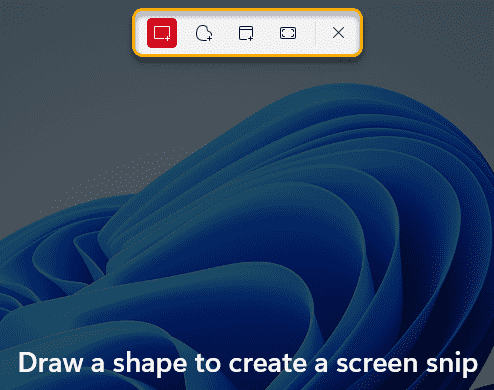जैसा कि हम सभी जानते हैं, पीसी या सर्वर के लिए विंडोज ओएस मुफ्त नहीं है और इसे खरीदा जाना चाहिए। एक बार जब आप खरीद लेंगे, तो आपको 25 अंकों का एक सक्रियण कोड प्रदान किया जाएगा। एक बार जब यह सक्रियण कोड माइक्रोसॉफ्ट द्वारा सफलतापूर्वक सत्यापित हो जाता है तो आप अपने सिस्टम में वास्तविक विंडोज कॉपी का उपयोग करने में सक्षम होंगे। हालाँकि, कभी-कभी, जब आप आधिकारिक चैनलों से Windows उत्पाद कुंजी खरीदते हैं और उसे सक्रिय करने का प्रयास करते हैं, तब भी एक त्रुटि दिखाई देती है। यह समस्या या तो तब देखी जाती है जब सिस्टम फ़ाइलें दूषित हो जाती हैं या सॉफ़्टवेयर में कोई गड़बड़ी होती है।
साथ ही, ध्यान दें कि कुछ कुंजियां लाइसेंस को कई बार सक्रिय करने का समर्थन करती हैं। यदि आप ऐसी चाबियों का उपयोग कर रहे हैं, तो सुनिश्चित करें कि कुंजी विंडोज सर्वर पर सक्रियण की अधिकतम सीमा तक नहीं पहुंची है। इस लेख में, हमने नए उत्पाद प्रमुख मुद्दों को स्वीकार नहीं करने वाले विंडोज सर्वर के सुधारों को कवर किया है।
फिक्स 1: slmgr कमांड का उपयोग करके उत्पाद को सक्रिय करें
चरण 1: कुंजियों का उपयोग करना विन+आर, रन यूटिलिटी खोलें।
चरण 2: कमांड दर्ज करें एमएस-सेटिंग्स: के बारे में और दबाएं प्रवेश करना चाभी.

चरण 3: ओपनिंग विंडो में, विंडोज स्पेसिफिकेशन सेक्शन तक स्क्रॉल करें और चेक करें संस्करण।

चरण 4: रन डायलॉग खोलें।
चरण 5: टाइप करें अध्यक्ष एवं प्रबंध निदेशक और चाबियाँ पकड़ो Ctrl+Shift+Enter.

चरण 6: खुलने वाले यूजर एक्सेस कन्फर्मेशन डायलॉग में, पर क्लिक करें हां.
चरण 7: खुलने वाली कमांड प्रॉम्प्ट विंडो में, नीचे दिए गए आदेशों को एक के बाद एक दर्ज करें। हिट करना सुनिश्चित करें प्रवेश करना हर आदेश के बाद।
slmgr /ipk xxxxx-xxxxx-xxxxx-xxxxx-xxxxx। स्लमग्र / एटो
नोट: x को अपने अद्वितीय 25 वर्ण उत्पाद सक्रियण कोड से बदलें।
साथ ही, यदि आपको इस समय कोई त्रुटि पॉप अप मिलती है, तो यह पूरी तरह से ठीक है।
चरण 8: अब, अपने संस्करण के आधार पर, नीचे दी गई कमांड दर्ज करें
मानक संस्करण के लिए, नीचे दी गई कमांड दर्ज करें और एंटर दबाएं
DISM /ऑनलाइन /सेट-संस्करण: सर्वरस्टैंडर्ड /उत्पादकुंजी: xxxxx-xxxxx-xxxxx-xxxxx-xxxxx /AcceptEula
नोट: x को अपने अद्वितीय 25 वर्ण उत्पाद सक्रियण कोड से बदलें।
डेटा सेंटर संस्करण के लिए, नीचे दी गई कमांड दर्ज करें और एंटर दबाएं
DISM /ऑनलाइन /सेट-संस्करण: सर्वरडेटासेंटर /उत्पादकुंजी: xxxxx-xxxxx-xxxxx-xxxxx-xxxxx /AcceptEula
नोट: x को अपने अद्वितीय 25 वर्ण उत्पाद सक्रियण कोड से बदलें।
चरण 8: अंत में, लाइसेंस कुंजी को सक्रिय करने के लिए नीचे दिए गए आदेश को एक बार फिर से दर्ज करें
स्लमग्र / एटो
चरण 9: आपको एक पॉप-अप देखने में सक्षम होना चाहिए जिसमें कहा गया है कि उत्पाद सफलतापूर्वक सक्रिय हो गया है।
यदि आप अभी भी त्रुटि देख रहे हैं, तो अगले FIX का प्रयास करें।
फिक्स 2: SFC स्कैन चलाएँ और slmgr कमांड का उपयोग करके फिर से सक्रिय करने का प्रयास करें
चरण 1: रन टर्मिनल खोलें। कोई शॉर्टकट का उपयोग कर सकता है खिड़कियाँ तथा आर वही करने के लिए।
चरण 2: टाइप करें अध्यक्ष एवं प्रबंध निदेशक और चाबियाँ पकड़ो Ctrl+Shift+Enter एडमिन मोड में कमांड प्रॉम्प्ट खोलने के लिए।

चरण 3: यदि आप किसी यूएसी को अनुमति मांगते हुए देखते हैं, तो क्लिक करें हां.
चरण 4: नीचे दी गई कमांड टाइप करें और एंटर दबाएं।
एसएफसी / स्कैनो
ध्यान दें कि स्कैन को समाप्त होने में कुछ समय लग सकता है। तो कृपया धैर्य रखें।
चरण 5: स्कैन समाप्त होने के बाद, सिस्टम को पुनरारंभ करें और जांचें कि क्या समस्या हल हो गई है।
अब, 1 को फिर से ठीक करने का प्रयास करें और जांचें कि क्या इससे मदद मिलती है।
बस इतना ही।
हमें उम्मीद है कि यह जानकारीपूर्ण रहा है। पढ़ने के लिए आपका शुक्रिया।
कृपया टिप्पणी करें और हमें उस सुधार के बारे में बताएं जिसने आपको इस मुद्दे को हल करने में मदद की।